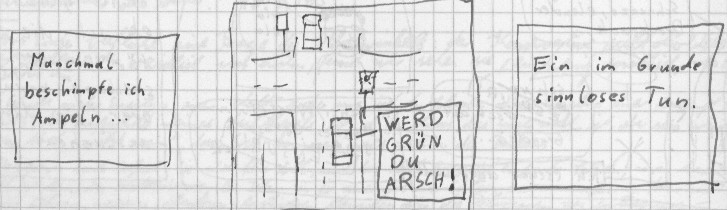Sun Disklabel auf Platten über 32GB
Dieser Beitrag stammt aus meinem alten Blog und wurde nachträglich übertragen. Etwaige Links auf alte Blogeinträge wurden angepasst.
Ich wollte das Gentoo Linux auf meiner Sun Ultra 5 endlich mal neu installieren, und zwar diesmal komplett auf die 40GB-IBM-Platte statt der mitgelieferten 10GB-Hitachi, die furchtbar laut ist.
Das Problem: Statt einer vom IBM-PC bekannten DOS-Partitionstabelle ist ein Sun-Disklabel nötig, damit das BIOS der SPARC den Bootloader findet und läd. Nicht ganz trivial, denn ich konnte es nicht richtig anlegen.
Das Problem ist, dass in dem Disklabel Informationen (Sektoren, Köpfe, Spuren usw.) stehen. Die automatische Erkennung des Linux-fdisk ist unfähig, gab mir eine 80MB (Megabyte, jawoll!) große Platte. Na dann Prost Mahlzeit. Grlücklicherweise hab ich in der Ausbildung ja Leute, die mit Suns arbeiten. Dort konnte ich eine Solaris-8-CD abstauben, um damit die Platte zu partitionieren.
Wie ich mittlerweile weiß, müßig: es gab ein Problem, dass bei IDE nur 32GB-Platten unterstützt wurden. Durch einen Überlauf war für Solaris meine Platte also nur knapp 8GB groß. Ich habe eine CD von Juni 2000, ab Oktober 2000 war das gefixt. Allerdings brachte mich Jan auf die Idee, ob parted nicht Sun-Disklabels könnte.
In der Tat, das kann es. Ich baute die Platte in meinen Hauptrechner, schrieb ein neues Disklabel, und voila, große Platte für Linux auf SPARC. Einziges Problem: ich hätte direkt Partitionen anlegen sollen, ich konnte nur die 3. Partition – bei Sun Disklabels immer „die ganze Platte“ – ansprechen, weil fdisk jetzt dasselbe Problem wie das alte Solaris 8 hat und nur auf den ersten etwa 8GB Partitionen anlegen will. Aber das lässt sich später noch fixen, erstmal installiere ich jetzt.
Also, wer ein Problem hat, dass eine Platte ein Sun-Disklabel braucht, parted ist die Lösung.
Permalink Comments off